为了便于在开单时更快的输入条码,秦丝科技结合用户的使用习惯,研发出了适配于移动设备的蓝牙扫码器,下面就具体的使用方法给大家做一个普及。
名称:蓝牙扫码器

说明:此款蓝牙扫描器可以支持手机平板等移动设备连接扫码,设备上三个按钮是一样的用途。
一、 使用说明
n 开机:
长按2秒扫描枪正面的任意一按钮,扫描枪蓝色指示灯点亮,随后听到蜂鸣器声,说明扫描枪开启成功
n 配对和连接:
打开蓝牙,进入秦丝进销存或生意通App,在“基础”->“设置”->“蓝牙扫码枪”中进行配对连接。在搜索界面找到QinsilkScanner_xxxx的设备名称并点击连接(如需配对码,可输入0000),提示“蓝牙扫码枪连接成功”即完成连接。
n 扫码:
在App内成功连接扫描枪后,前往App首页或者开单界面,蓝牙扫描枪对商品条码扫描,App即可读取条码信息,最佳的扫码距离为12cm
n 关机:
当扫描枪30分钟没有任何操作时,扫描枪会自动关机达到省电目的;或者长按任意开关按键3秒钟以上,直到指示灯亮起后松开按键,可进行关机
n 充电:
扫描枪底部的Micro USB口为充电接口,可接电脑USB或者手机5V电源充电器;
进行充电时,扫描枪上的指示灯会以每秒一次左右的频率闪烁,指示灯熄灭则表示充电完成
模拟操作如图:
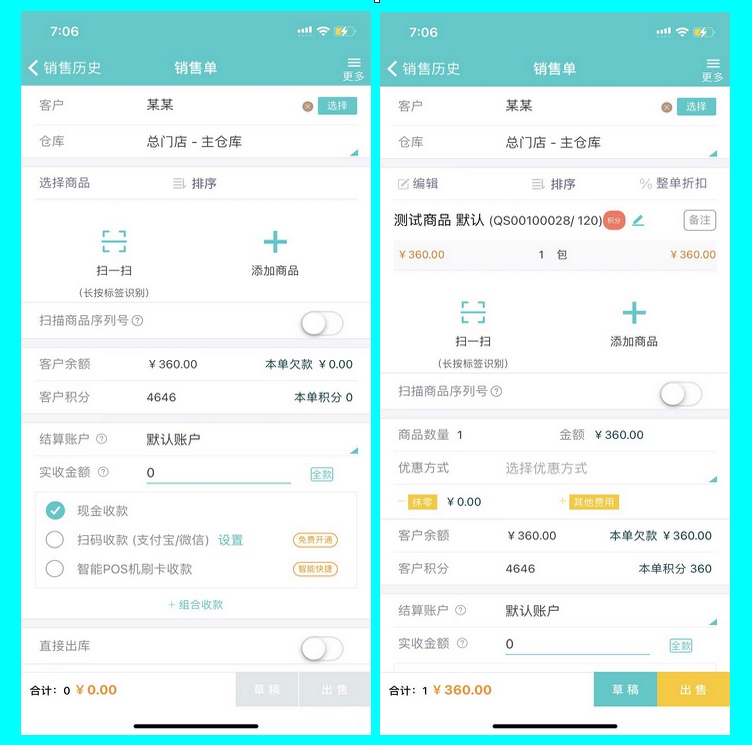
说明:
1、如图所示,先打开销售单的界面,直接找到一个条形码,扫码识别出来
2、如图2可以看到识别出来的商品,直接点击出售即可完成。
盘点、采购等需要选择商品的地方都可以实现这个功能。
n 待机模式切换:
开机之后扫描以下条码可切换待机时间
1.待机30分钟
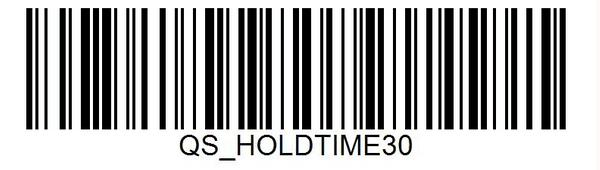
2.待机120分钟
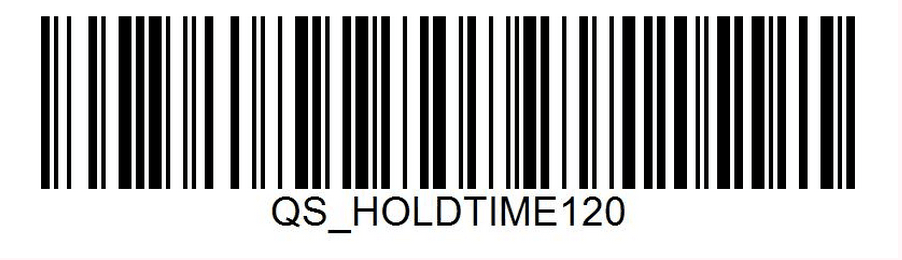
3.待机240分钟
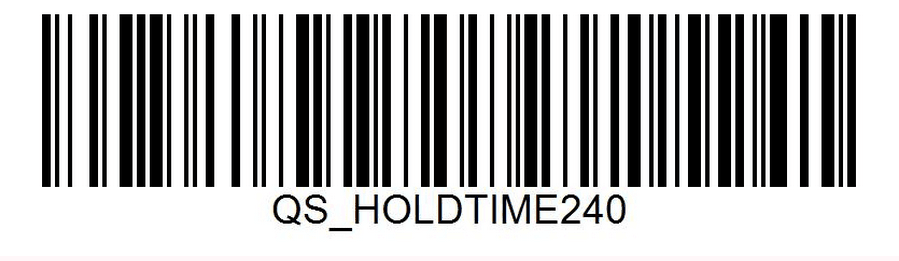
4.待机240分钟
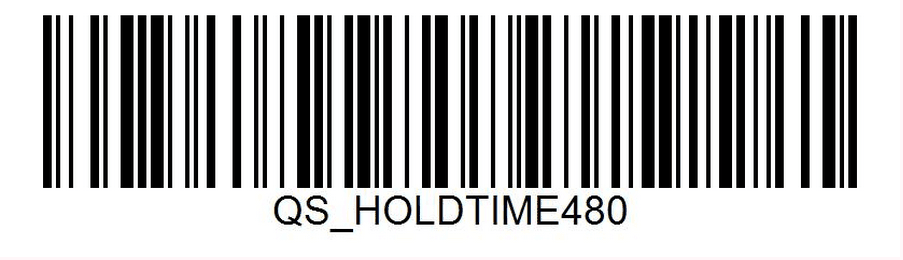
常见问题:
n 常见问题:
Q1:充电及按键无反应?
打开扫描器后盖,取出电池,按任意键3~5次,60秒后装回电池,装好后盖,充电再检查是否正常;
Q2:连接手机后扫不出来?
不需要在手机蓝牙设置中连接,如已连接请断开(或者将App完全退出);打开秦丝APP,进入“基础—>设置—>蓝牙扫描枪”连接”QinsilkScanner_xxx”即可
疑问解答:
1、问:如果我使用WIFI可以链接这一台蓝牙扫描器吗?
答:不可以的,只能通过蓝牙功能。
2、问:可以对接任何设备吗?
答:主要是移动设备,有蓝牙功能可以链接的。
3、问:可以对接电脑吗?如果电脑有蓝牙功能的话?
答:不可以。
4、问:可以识别屏幕上的二维码吗?
答:不可以,目前只支持识别纸质二维码。
 有帮助
有帮助
 没有帮助
没有帮助
 反馈成功,感谢您的宝贵意见。我们会努力做到更好!
反馈成功,感谢您的宝贵意见。我们会努力做到更好!
 移动端学院
移动端学院 社区问答
社区问答 在线客服
在线客服